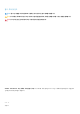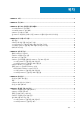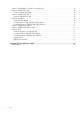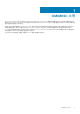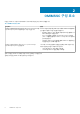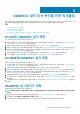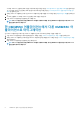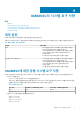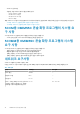Install Guide
OMIMSSC 설치 또는 관리를 위한 워크플로
요구 사항에 따라 다음 항목에 설명되어 있는 작업을 수행하여 SCCM용 OMIMSSC 콘솔 확장 프로그램 또는 SCVMM용 OMIMSSC 콘
솔 확장 프로그램을 설치하거나, 기존 OMIMSSC를 업그레이드하거나, OMIMSSC를 마이그레이션할 수 있습니다.
주제:
• SCCM에 OMIMSSC 설치 계획
• SCVMM에 OMIMSSC 설치 계획
• OMIMSSC 업그레이드 계획
• 한 OMIMSSC 어플라이언스에서 다른 OMIMSSC 어플라이언스로 마이그레이션
SCCM에 OMIMSSC 설치 계획
SCCM에 OMIMSSC를 설치하려면 다음을 수행합니다.
1. SCCM 콘솔에 OMIMSSC를 설치하는 데 필요한 시스템 요구 사항이 충족되는지 확인합니다. 자세한 내용은 OMIMSSC에 대한 소
프트웨어 사전 요구 사항 및 요구 사항을 참조하십시오.
2. 지원 사이트에서 파일을 다운로드합니다. 자세한 내용은 지원 사이트에서 다운로드를 참조하십시오.
3. OMIMSSC 어플라이언스 VM을 생성하고 설정합니다. 자세한 내용은 OMIMSSC 어플라이언스 VM 생성 및 설정을 참조하십시오.
4. OMIMSSC 관리 포털을 실행하여 SCCM용 OMIMSSC 콘솔 확장 프로그램을 다운로드하고 설치합니다. 자세한 내용은 SCCM용
OMIMSSC 콘솔 확장 프로그램 설치를 참조하십시오.
5. 상세 정보를 입력하여 OMIMSSC에 SCCM 콘솔을 등록합니다. 자세한 내용은 Microsoft 콘솔 등록을 참조하십시오.
6. SCCM 콘솔에서 OMIMSSC를 실행합니다. 자세한 내용은 SCCM 콘솔에서 OMIMSSC 실행을 참조하십시오.
SCVMM에 OMIMSSC 설치 계획
SCVMM에 OMIMSSC를 설치하려면 다음을 수행합니다.
1. SCVMM 콘솔에 OMIMSSC를 설치하는 데 필요한 시스템 요구 사항이 충족되는지 확인합니다. 자세한 내용은 OMIMSSC에 대한
소프트웨어 사전 요구 사항 및 요구 사항을 참조하십시오.
2. 지원 사이트에서 파일을 다운로드합니다. 자세한 내용은 지원 사이트에서 다운로드를 참조하십시오.
3. OMIMSSC 어플라이언스 VM을 생성하고 설정합니다. 자세한 내용은 OMIMSSC 어플라이언스 VM 생성 및 설정을 참조하십시오.
4. OMIMSSC 관리 포털을 실행하여 SCVMM용 OMIMSSC 콘솔 확장 프로그램을 다운로드 및 설치합니다. 자세한 내용은 SCVMM용
OMIMSSC 콘솔 확장 프로그램 다운로드 및 설치를 참조하십시오.
5. 상세 정보를 입력하여 OMIMSSC에 SCVMM 콘솔을 등록합니다. 자세한 내용은 Microsoft 콘솔 등록을 참조하십시오.
6. SCVMM용 OMIMSSC 콘솔 확장 프로그램을 가져옵니다. 자세한 내용은 SCVMM용 OMIMSSC 콘솔 확장 프로그램 가져오기를 참
조하십시오.
7. SCVMM에서 OMIMSSC 콘솔 확장 프로그램을 실행합니다. 자세한 내용은 SCVMM용 OMIMSSC 콘솔 확장 프로그램 실행을 참조
하십시오.
OMIMSSC 업그레이드 계획
OMIMSSC를 업그레이드하려면 다음을 수행합니다.
노트: SCCM용 OMIMSSC 콘솔 확장 프로그램 또는 SCVMM용 OMIMSSC 콘솔 확장 프로그램을 업그레이드하는 단계는 동일
합니다.
1. 기존 OMIMSSC 어플라이언스를 백업합니다. 자세한 내용은 OMIMSSC 어플라이언스 백업 수행을 참조하십시오.
2. SCVMM에서 기존 OMIMSSC 콘솔 확장 프로그램을 제거합니다.
3. SCCM용 OMIMSSC 콘솔 확장 프로그램 또는 SCVMM용 OMIMSSC 콘솔 확장 프로그램을 업그레이드합니다.
3
OMIMSSC 설치 또는 관리를 위한 워크플로 7